Cette étape est très importante, elle vous permet de définir vos offres telles que vous souhaitez les commercialiser en ligne.
Définition des offres et services à proposer :
Il faut prendre le temps de bien définir et structurer vos offres pour qu'elles soient optimisées pour le système de réservation.
Prendre en compte :
-
Le prix de la prestation ou sa durée : par exemple si le prix change entre le premier RDV et les RDV suivi par la suite, on va plutôt mettre deux prestations : "Premier Rendez-vous " et "Rendez-vous de suivi". Le même constat s'applique si la durée du premier RDV et différente, par exemple : "Séance de massage - 1h" et "Séance de massage 1h30" ...etc
-
Si Rendez-vous de groupe ou atelier
-
Définir des catégories pour mieux classer et organiser les prestations
Je vous invite à prendre le temps de bien réflichir en amont pour que le travail soit facilité.
Créer les catégories et prestations :
Se rendre dans l'onglet Catalogue sur la version web via le lien https://cfixe.com/my-account/pro/catalog ou depuis l'application mobile :
.png)
Création des catégories
La première étape sera de créer les différentes catégories (pensez à modifier le nom de la catégorie par défaut)
Modification/Suppression des catégories
Pour modifier ou supprimer une catégorie, il suffit de cliquer sur la catégorie :
-
Sur l'application : une petite fenête s'affiche avec deux actions possible : modifier ou supprimer
-
Sur la version ordinateur : une petite fenête s'affiche sur le coté droit en haut avec à droite deux icônes pour accéder à l'action de modification ou suppression.
⚠️ Attention : pour supprimer une catégorie, vérifiez qu'elle ne contient plus de prestations autrement le système va vous demander de supprimer les prestations ou de les déplacer vers d'autres catégories.
Création des prestations
Ajouter les prestations une à une et les associer à la bonne catégorie à chaque fois :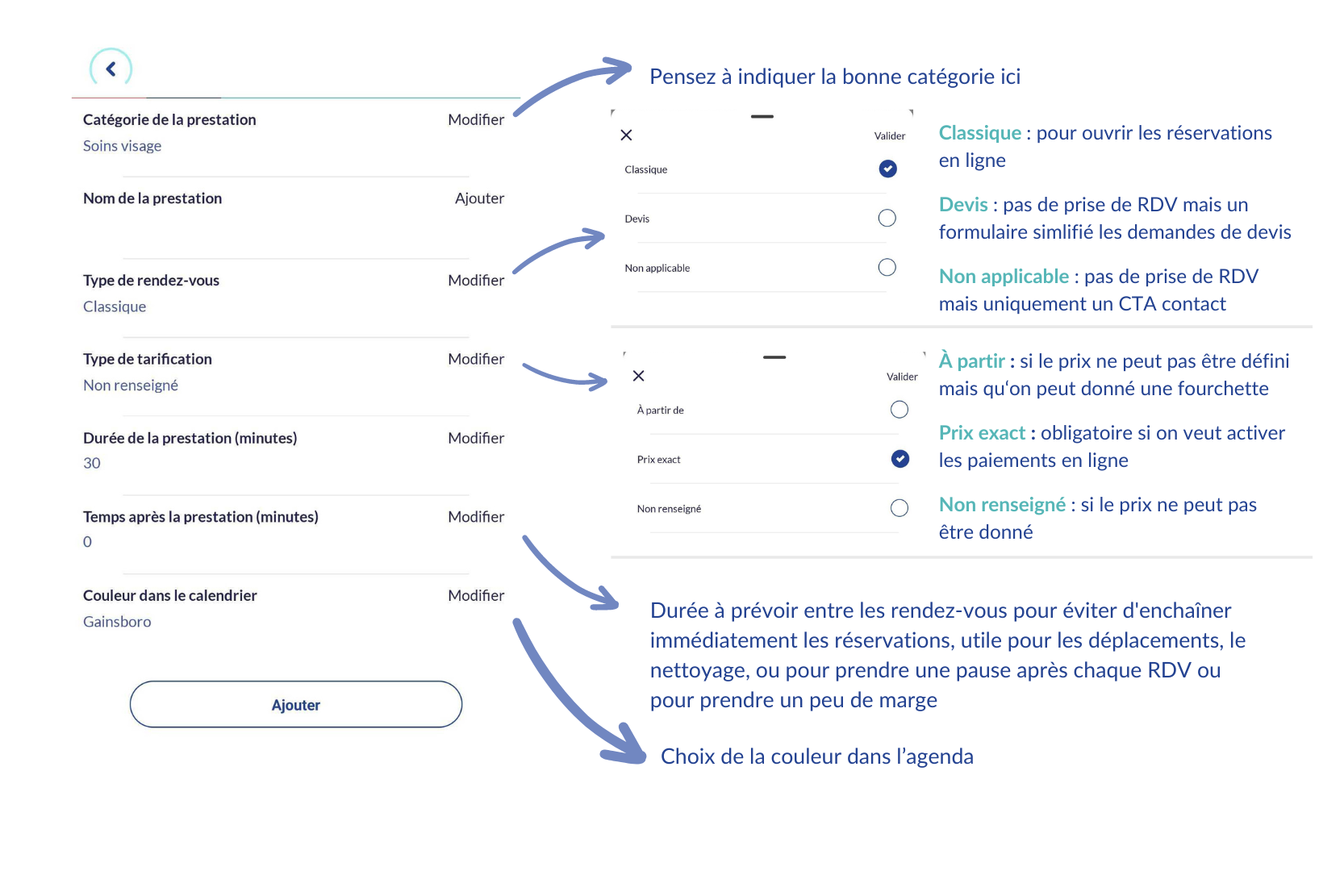.png)
Si vous voulez activer le paiement en ligne à la réservation : Vous devez saisir un prix exact sur chaque prestation pour la quelle vous voulez activer le paiement
Une fois le prix est saisi, vous aurez un champ "Type de paiement" qui s'affiche automatiquement avec comme valeur initiale "Pas de paiement requis"
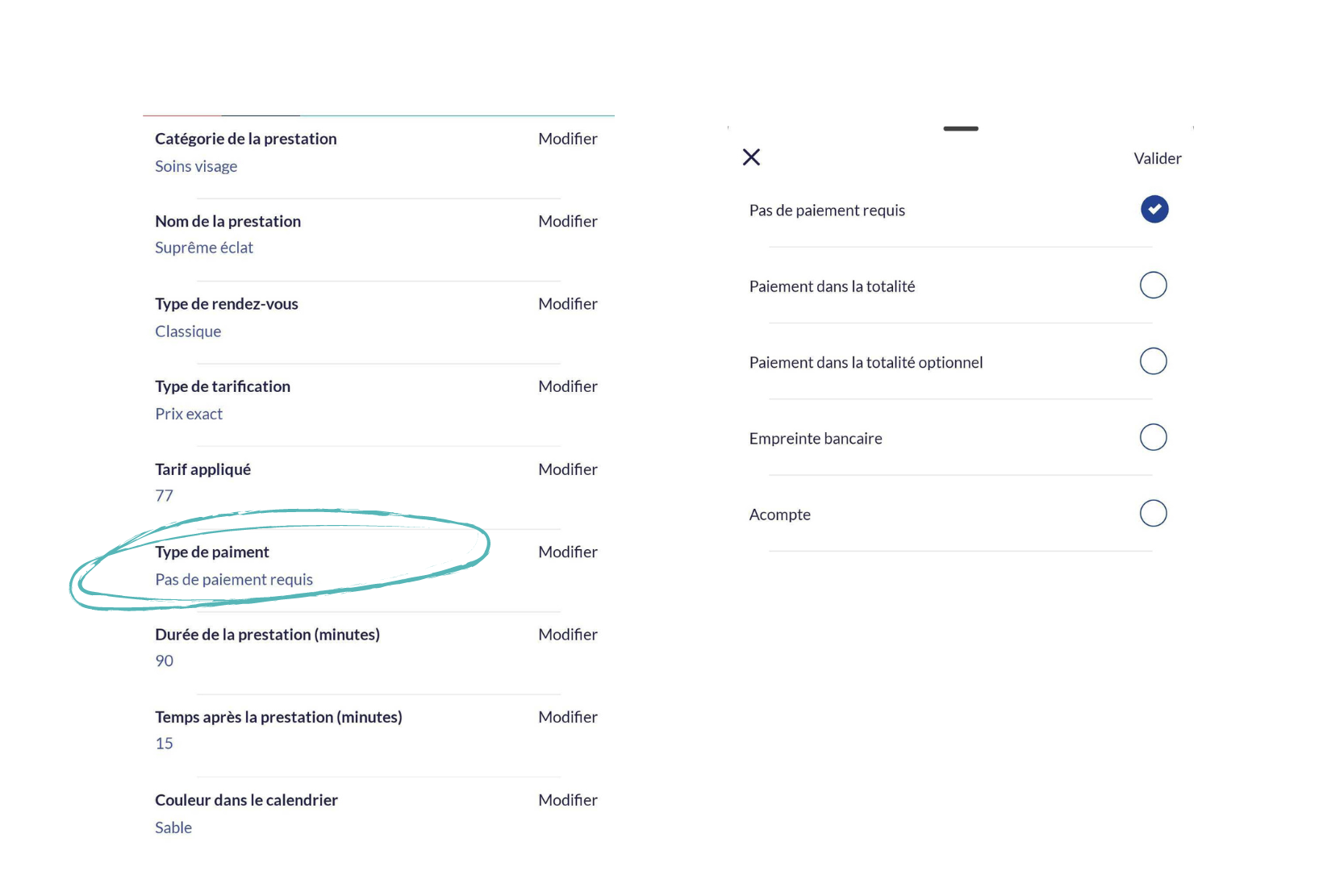.png)
Vous avez la main pour modifier ou choisir le mode de paiement que vous souhaitez activer pour la prestation en question.
Gérer le contenu descriptif des prestations :
Contenu descriptif
Vous avez la possibilité d'ajouter une description pour expliquer en détails le service proposé.
-
Explication du service proposé
-
Déroulement du RDV
-
Informations à passer pour le processus de réservation
-
Conseils ...etc
💡N'oubliez pas que le contenu est vraiment important pour votre référencement sur les moteurs de recherche, utilisez des mots clés en lien avec votre activité et avec votre zone d'intervention.
💡Plus le contenu est détaillé, mieux c'est pour le référencement.
N'hésitez pas à utiliser l'éditeur de texte pour soigner la mise en forme et mettre les mots clés en gras.
.png)
Contenu visuel
Pour ajouter les photos, c'est très simple : il suffit de cliquer sur ajouter une photo ou le bouton (+) pour l'applicaion mobile :
-
Cliquer sur la prestation concernée
-
Descendre plus bas au niveau du détail de la prestation (qui s'affiche sur le côté droit pour la version web) pour retrouver le bouton Ajouter ou Modifier
Les formats acceptés sont : jpg, jepg et png
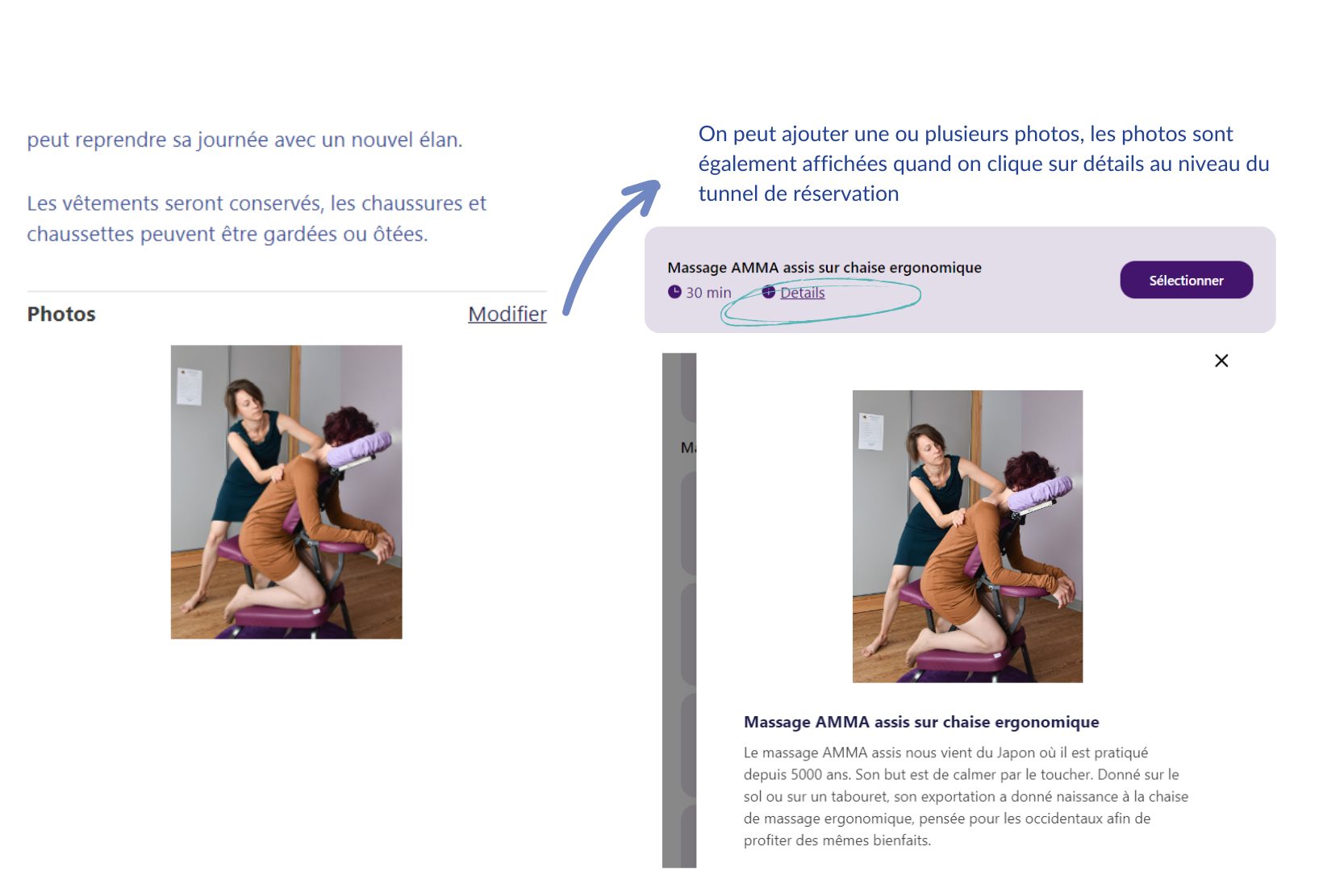.png)
La première photo sera mise en premier, mais vous avez la main pour changer d'ordre avec un simple geste de drap and drop (glisser/déposer).
Comment sont utilisés ces contenus ?
Onglet prestations sur le site internet
Les images et contenu sont remontés dans l'onglet prestation sur le site internet sous format carroussel avec un contenu descriptif.
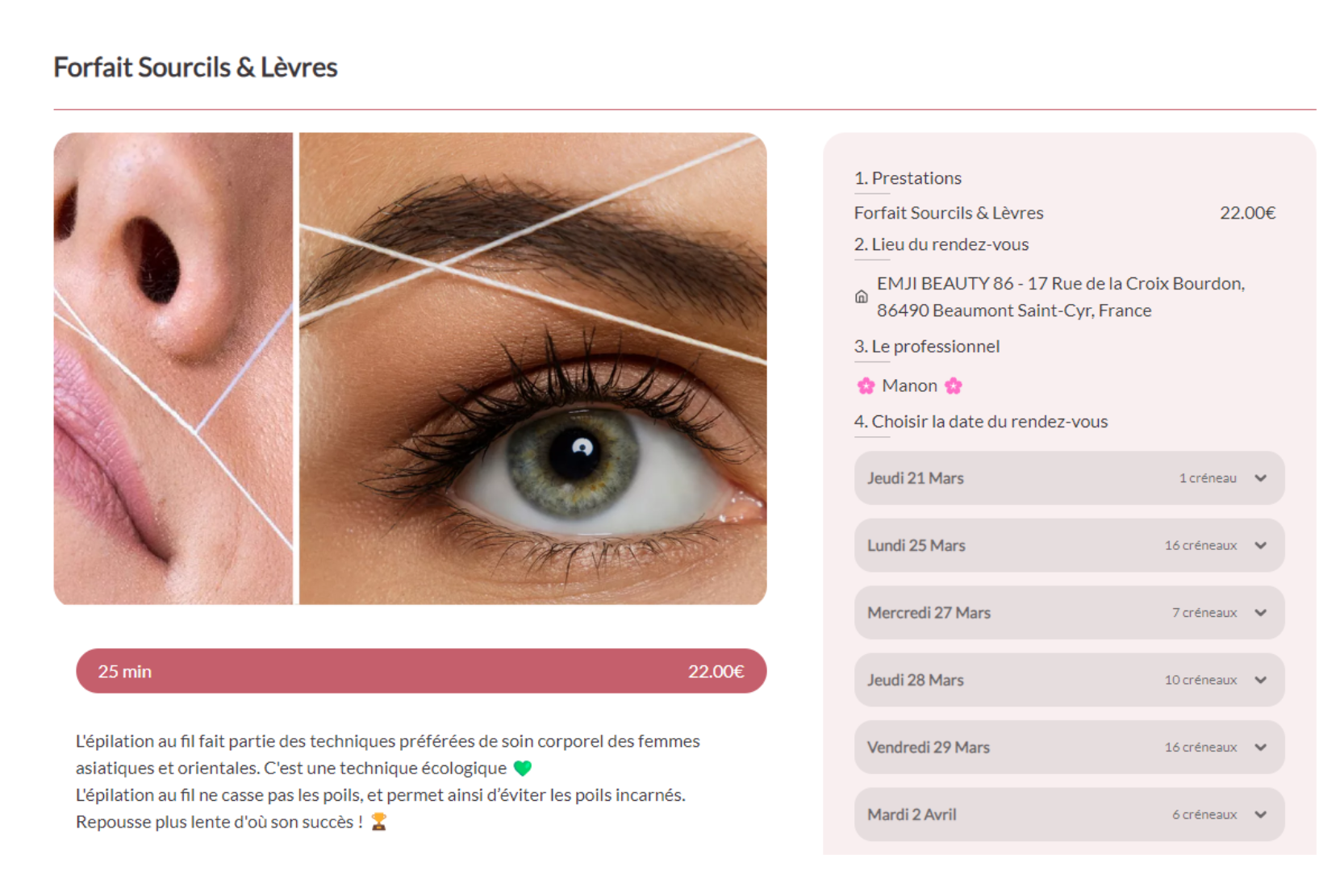.png)
Tunnel de réservation
On peut retrouver ces informations également au niveau du tunnel de réservation, au clics sur détails pour consulter le détail de la prestation séléctionnée :
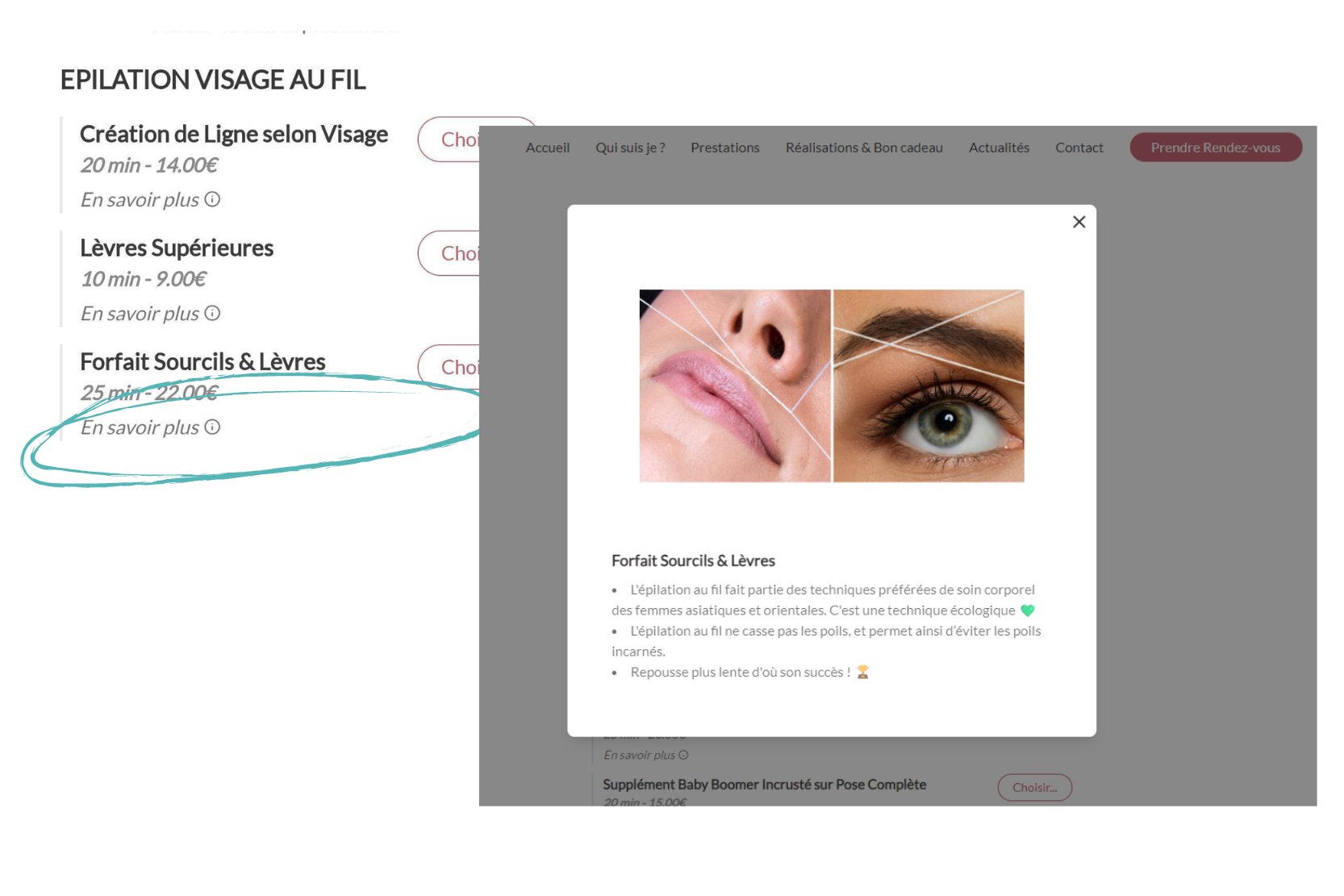.png)
Modification/Suppression des prestations
Pour modifier une prestation : il suffit de cliquer sur la prestation, modifier les informations voulues et enregister.
Le CTA "Supprimer" s'affiche en bas de la page de prestation sur la version application mobile.
Sur la version mobile il s'affiche au clic sur la prestation à droite en haut sous forme de l'icône 🗑 en rouge.
Configuration des modes de paiment
-
Paiement dans la totalité
Il permet d'exiger le paiement de la totalité du montant à la réservation
.png)
Définir le montant quand on peut rembourser en cas d’annulation tardive hors délai d’annulation que vous avez définir dans les paramètres de rendez-vous.
Exemples :
Si on a saisi 100 % = En cas d’annulation hors délai, le client est remboursé à 100% (hors frais de transaction ), les frais seront à la charge du client dans tous les cas
Si on a saisi 0% = En cas d’annulation hors délai, le client n’est pas remboursé
Si on a saisi 50 % = En cas d’annulation hors délai, le client est remboursé à hauteur de 50% du montant payé mais les frais de transaction reteront toujours à sa charge
-
Paiement dans la totalité optionnel :
Les mêmes règles que le "Paiement dans la totalité" sont appliqués sauf que le paement n'est pas obligatoire, le client peut choisir de régler en ligne ou sur place au moment de la réservation.
-
Paiement partiel ou avec un acompte :
Le client paye un acompte à la réservation, le montant de l'acompte à payer sera défini en pourentage % direcetement sur chaque prestation :
Dans cet exemple le client doit payer 30% du montant de la prestation au moment de la réservation
.png)
-
Empreinte bancaire :
Le paiement par empreinte permet de sécuriser vos revenus et prévenir des risques de l'annulation de dernière minute ou les rendez-vous non honorés.
Pour vous : cette option offre une couche supplémentaire de sécurité. En cas de non-présentation ou d'annulation tardive, une compensation peut être prélevée automatiquement, garantissant ainsi que votre temps et votre effort ne soient pas perdus en vain. Cela encourage le respect des rendez-vous pris, optimisant l'utilisation du temps professionnel.
Pour les clients : elle permet de réserver un service sans avancer de frais immédiatement, offrant une flexibilité et une tranquillité d'esprit appréciables. Les clients bénéficient d'une garantie de service sans le stress financier d'un paiement préalable, sachant que leur argent reste en sécurité jusqu'à la prestation du service. Cela renforce la confiance dans le processus de réservation, encourageant une planification responsable sans les inconvénients financiers immédiats.
Pour activer cette option nous vous invitons à souscrire la formule Zen.
Vous aurez la main ainsi pour configurer le pourcentage à prélever automatiquement en cas d'annulation tardive hors délai d'annulation définir dans les paramètres.
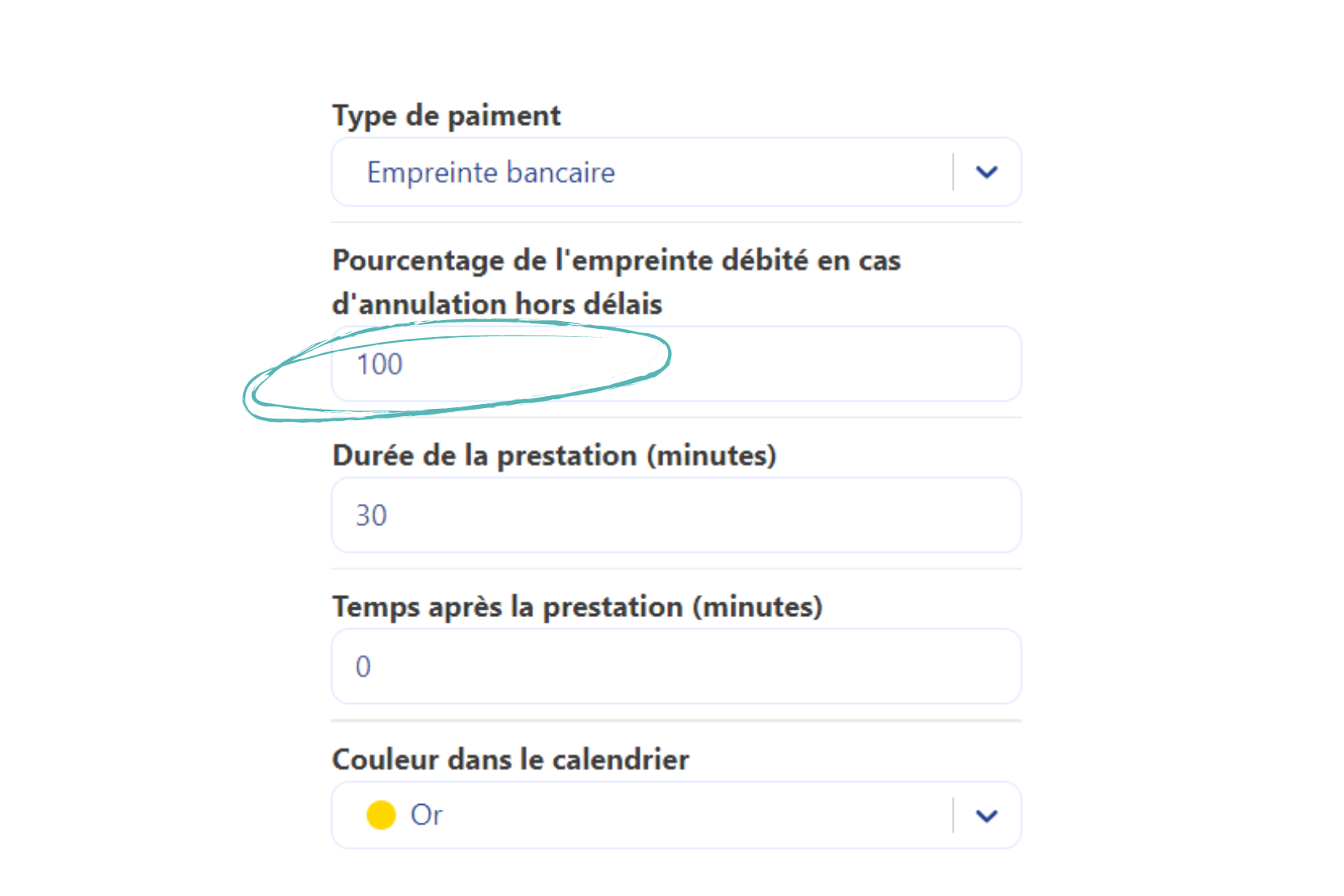.png)